Dans le monde actuel, regarder vos séries ou films préférés sur Amazon Prime Video est le moyen idéal de se détendre. Mais lorsque Prime Video ne fonctionne pas sur votre téléviseur ou votre ordinateur, c'est très ennuyeux, surtout après avoir souscrit un abonnement. Qu'il s'agisse de mises en mémoire tampon sans fin, de problèmes de connexion ou d'interruptions de lecture, ces problèmes peuvent entraver votre style de streaming.
Heureusement, la plupart des problèmes de Prime Video ne sont pas si compliqués à résoudre. Cet article est votre guide pour résoudre facilement les problèmes de non-fonctionnement de Prime Video, afin que vous puissiez retrouver votre bonheur de visionnage intensif sans perdre le rythme. Sans plus attendre, commençons.
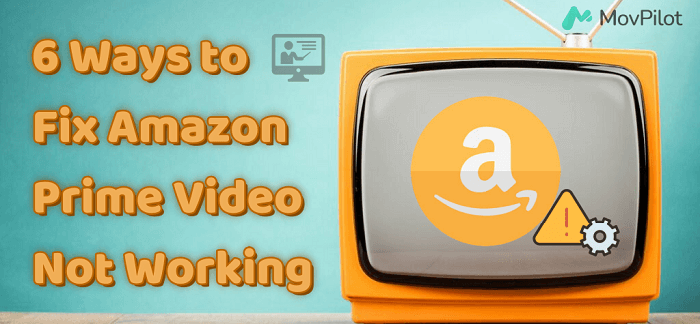
👉 Related Reading:
Pourquoi Prime Video ne fonctionne pas ? Prime Video est-il en panne ?
Il existe de nombreuses raisons pour lesquelles Prime Video ne fonctionne pas, et il faudra peut-être un peu de patience pour y remédier. Si votre streaming fonctionnait sans problème jusqu'à présent et qu'il y a un problème, il y a de fortes chances que Prime Video lui-même soit en panne. Dans des cas comme celui-ci, vous pouvez jouer au détective en vous rendant dans un magasin spécialisé Détecteur de panne Prime Video pour vérifier l'état actuel de l'application Amazon Prime.
Lorsque Amazon Prime Video tombe en panne, le coupable peut être n'importe quoi, depuis votre appareil, des problèmes de réseau ou des problèmes de serveur, jusqu'à des problèmes dans le logiciel lui-même. Si vous êtes accueilli avec un code d'erreur, vous pouvez vous rendre sur Service d'assistance officiel d'Amazon pour saisir ce code d'erreur et obtenir des informations sur la raison pour laquelle votre écran est devenu noir et comment y remédier.
1. Vérifiez votre connexion Internet
Avant de vous lancer dans des étapes de dépannage plus complexes, il est essentiel de commencer par l'essentiel : votre connexion Internet. Amazon Prime Video, comme tout titan du streaming, exige une quantité décente de puissance numérique pour afficher ces vidéos haute définition sur votre écran sans accroc. Plus précisément, vous aurez besoin d'une vitesse de téléchargement d'au moins 1,5 Mbps pour diffuser du contenu HD en douceur.
Pour cela, une solution rapide consiste à ouvrir d'autres applications ou sites Web sur votre appareil. S'ils se chargent sans problème, votre connexion n'est probablement pas le problème. Cependant, si vous êtes confronté à un message « Bande passante insuffisante » ou à la redoutable erreur 1060, passez simplement à un autre réseau Wi-Fi ou utilisez vos données mobiles pour vous assurer que votre streaming ne rencontre pas de problème de vitesse.
2. Vérifiez vos adhésions et vos abonnements
Après vous être assuré que votre connexion Internet est à la hauteur, l'étape suivante consiste à vérifier vos abonnements et adhésions Prime. Si votre abonnement a expiré, la porte d'Amazon Prime Video vous sera fermée. Le renouvellement est la clé pour y accéder à nouveau. Suivez les étapes ci-dessous pour voir si votre compte est actif :
- Accédez à Amazon Prime Video en cliquant sur www.amazon.com.
- Sélectionnez ensuite Comptes et listes > Votre abonnement ou compte Prime > Paramètres Prime Video pour vérifier vos adhésions et abonnements.
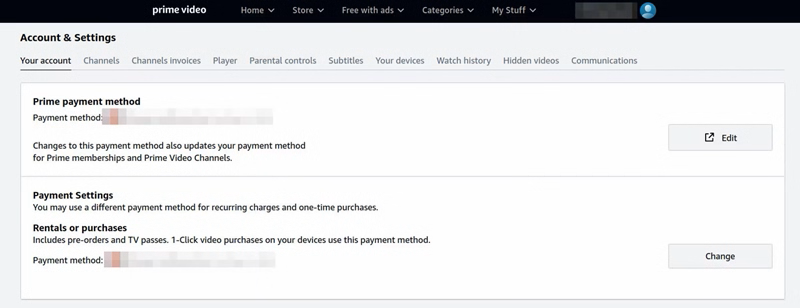
De plus, Amazon limite le nombre d'appareils pouvant se connecter simultanément à votre compte. Si votre liste d'appareils est devenue un peu trop longue, il est temps de réduire les rangs en supprimant les appareils superflus. Si votre problème concerne davantage le « téléchargement refusé » que le « streaming bloqué », vous risquez d'être confronté aux limites de téléchargement d'Amazon Prime. Il existe une limite à la quantité de contenu que vous pouvez stocker hors ligne, donc si vous avez l'habitude de télécharger, vérifier ces limites pourrait vous éclairer sur votre situation.
3. Redémarrez votre appareil ou votre application
Lorsque vous avez coché les cases Internet et les abonnements mais qu'Amazon Prime Video ne fonctionne toujours pas, vous pouvez redémarrer votre appareil ou votre application. Que vous essayiez de diffuser sur une télévision connectée, un smartphone, une tablette ou un ordinateur, chaque appareil a ses particularités et un redémarrage permet d'éliminer les problèmes temporaires, de rafraîchir votre système et de faire fonctionner les choses sans problème. Parfois, le problème ne vient pas du service lui-même, mais de la compatibilité des appareils ou des conflits système qu'un redémarrage peut résoudre.
4. Vider le cache et les données de l'application
S'attaquer au problème du cache des applications et de l'accumulation de données est un moyen simple mais efficace de résoudre ces problèmes de performances ennuyeux de Prime Video. Le cache accumulé et les données inutiles peuvent ralentir l'application, ce qui entraîne une expérience de streaming moins que stellaire ou, pire encore, empêche l'application de fonctionner du tout. Voici comment vous pouvez faire table rase et potentiellement vous débarrasser de ces problèmes ennuyeux :
- Entrez dans votre appareil Paramètres.
- Accéder à Gestion des applications (ou son équivalent).
- Faites défiler jusqu'à ce que vous trouviez Prime Video.
- Appuyez dessus et sélectionnez les options pour Vider le cache ou Effacer les données.
Une fois l'opération terminée, l'application vous traitera comme un nouvel utilisateur et vous demandera votre nom d'utilisateur et votre mot de passe pour vous remettre dans le bain.
5. Désinstallez et réinstallez l'application Prime Video
Les anciennes versions de l'application peuvent ne pas fonctionner correctement avec le système d'exploitation actuel de votre appareil, ce qui peut entraîner le dysfonctionnement de Prime Video. Redonner un nouveau départ à l'application en la désinstallant puis en la réinstallant peut faire des merveilles. Pour cela, il suffit d'accéder à l'application Paramètres pour désinstaller l'application, puis accédez à l' Microsoft Store pour télécharger et réinstaller Prime Video.
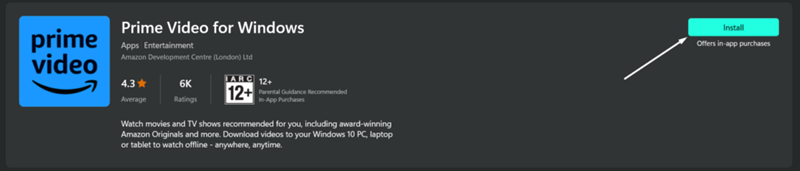
Il est conseillé de vérifier que votre appareil lui-même est à jour. L'exécution de la dernière version du système d'exploitation de votre appareil garantit une compatibilité et des performances optimales avec l'application Prime Video et d'autres applications.
6. Vérifiez la connexion du câble HDMI
Lorsque vous diffusez Amazon Prime Video via des appareils tels que des consoles de jeux ou des lecteurs Blu-ray, qui utilisent des câbles HDMI pour se connecter à votre téléviseur, il est essentiel de garantir une liaison solide. Le moyen le plus simple est de débrancher le câble de votre appareil et de votre téléviseur, puis de le réinsérer fermement pour éviter les problèmes causés par une mauvaise connexion.
Si vous utilisez un appareil de diffusion en continu comme un Fire TV Stick, assurez-vous que le port HDMI de votre téléviseur peut reconnaître d'autres appareils. Cela peut vous aider à déterminer si le problème vient du port plutôt que du câble ou de l'appareil de diffusion en continu lui-même.

Astuce : Comment empêcher Amazon Prime Video de ne pas fonctionner
Si vous avez suivi toutes les étapes de dépannage et que vous vous retrouvez toujours face à un Amazon Prime Video non coopératif, contacter le service client d'Amazon pourrait être la meilleure solution. Si vous souhaitez une expérience de visionnage plus stable, le téléchargement de vidéos depuis Amazon Prime hors ligne est la meilleure solution.
Pour ce faire, Téléchargeur de vidéos Amazon Prime de MovPilot brille comme une option remarquable. Il dispose d'un outil de recherche Prime Video intégré, qui peut vous aider à supprimer facilement les DRM d'Amazon et Téléchargez des vidéos Prime sur votre ordinateur en haute qualité. Découvrez maintenant d'autres fonctionnalités de MovPilot qui le distinguent.
👍 Key Features of MovPilot Amazon Prime Video Downloader:
Recherche vidéo pratique. Il n'est pas nécessaire d'installer l'application Amazon Prime Video. MovPilot propose un moteur de recherche intégré qui vous permet de trouver les vidéos que vous souhaitez en utilisant directement des mots-clés ou des URL.
Sortie vidéo de haute qualité. Le téléchargeur prend en charge les formats MP4 et MKV en 1080P. De plus, il préserve les métadonnées du film et prend en charge plusieurs pistes linguistiques, notamment l'audio 5.1 et le son surround, garantissant ainsi une expérience de visionnage riche.
Vitesses de téléchargement 5 fois plus rapides. MovPilot offre un téléchargement par lots à des vitesses de téléchargement 5 fois plus rapides, prises en charge par des fonctionnalités d'accélération matérielle, ce qui réduit considérablement le temps d'attente pour que vos vidéos soient prêtes.
Haute compatibilité système. Le téléchargeur est compatible avec une large gamme de systèmes d'exploitation, y compris les ordinateurs Windows 11/10/8.1/8/7 (32 et 64 bits) et les systèmes Mac version 10.11 et supérieure.
Si vous souhaitez télécharger des vidéos depuis Prime en utilisant MovPilot, essayez simplement les étapes suivantes :
Étape 1. Installez MovPilot Amazon Prime Video Downloader et connectez-vous avec votre compte Amazon.

Étape 2. Cliquez sur le engrenage icône située dans le coin supérieur droit de MovPilot et sélectionnez les paramètres souhaités, tels que le format vidéo, la langue audio et d'autres préférences.

Étape 3. Entrez les noms de vos films préférés dans la barre de recherche ou collez l'URL de Prime Video. Après cela, appuyez simplement sur le bouton bouton de téléchargement pour commencer à télécharger le contenu sélectionné.

Après l'avoir terminé, vous pouvez accéder à la section Historique pour profiter des vidéos Prime sur n'importe quel appareil et à tout moment.
Conclusion
Les raisons mentionnées ci-dessus sont les principales raisons pour lesquelles Amazon Prime ne fonctionne pas. Si votre Prime Video ne fonctionne pas, essayez simplement ces méthodes une par une pour identifier les problèmes et les résoudre. Lorsque vous souhaitez éviter autant que possible l'interruption de la lecture des vidéos Prime, vous pouvez essayer de les télécharger hors ligne en utilisant Téléchargeur de vidéos Amazon Prime de MovPilot pour améliorer votre expérience visuelle et vous détendre à tout moment.
Téléchargeur de vidéos Amazon Prime de MovPilot
Téléchargez facilement des films et des émissions Amazon Prime pour les regarder hors ligne !







